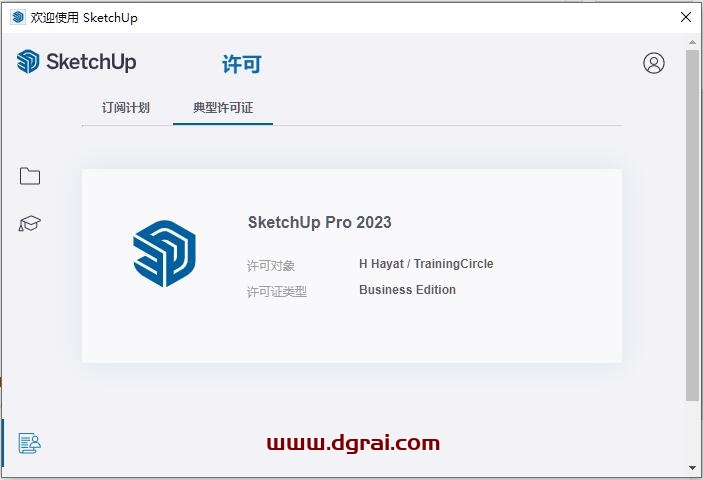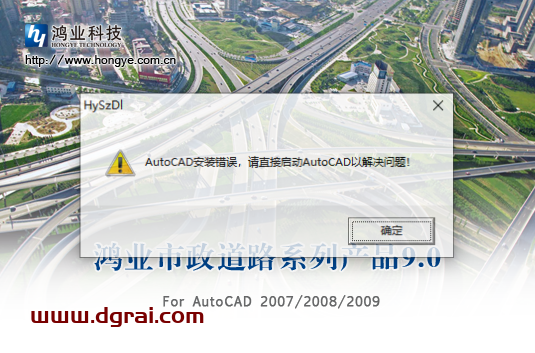软件介绍
Altair HyperWorks 2018,提供新的一流技术来设计和优化高性能,高效和创新的产品,其一流的建模,分析,可视化和数据管理解决方案在线性,非线性,结构优化,流固耦合,多体动力学等领域有着广泛的应用,本文主要为大家图文详细介绍下Altair HyperWorks 2018 Suite 完整学习版安装激活步骤,希望可以帮助到有需要的朋友们。
[WechatReplay]下载地址
迅雷网盘
https://pan.xunlei.com/s/VO_9mqD5myneINI0kCaqFYuRA1?pwd=npyc#
夸克网盘
https://pan.quark.cn/s/3e42d40fa87d
百度网盘
通过网盘分享的文件:Altair HyperWorks 2018
链接: https://pan.baidu.com/s/1AMIG1EDsdxQu-gRY5ZaV0Q?pwd=w4nf 提取码: w4nf
如需其他软件,请复制下方地址,到手机浏览器打开,搜索关键词即可获取 https://docs.qq.com/sheet/DSW9td0RsV3JsbHBH?tab=cnyyov
安装教程
该套件工具较多,每个程序都可作为独立的软件进行安装,小编这里以最重要的Altair HyperWorks 2018安装教程为例,也就是套件中的hw2018_win64.exe,其他工具安装激活教程都是一样的,下面就来了解吧。
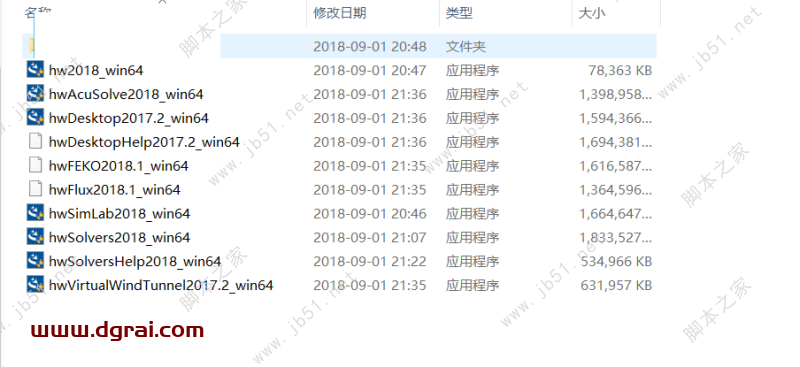
1、在本站提供的百度网盘地址中,下载全部程序,首先我们先安装激活Altair HyperWorks 2018,运行压缩包内的hw2018_win64.exe,等待加载
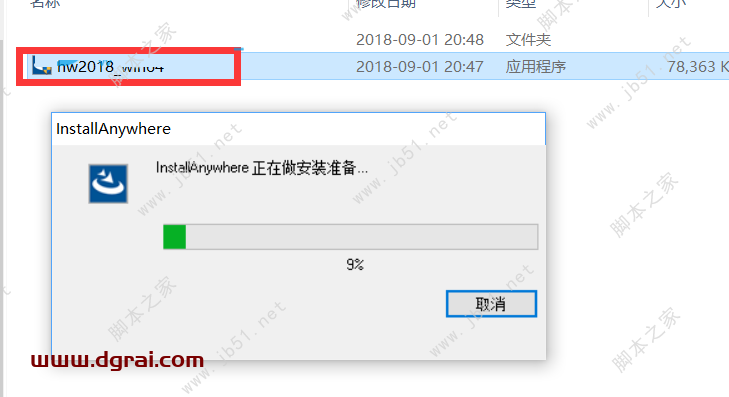
2、程序默认简体中文语言,这里直接点“OK”
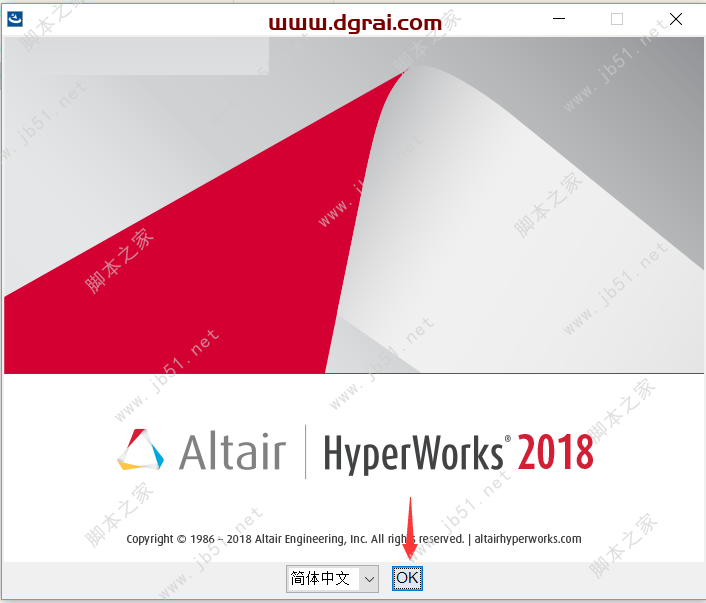
3、在安装向导中点“下一步”继续
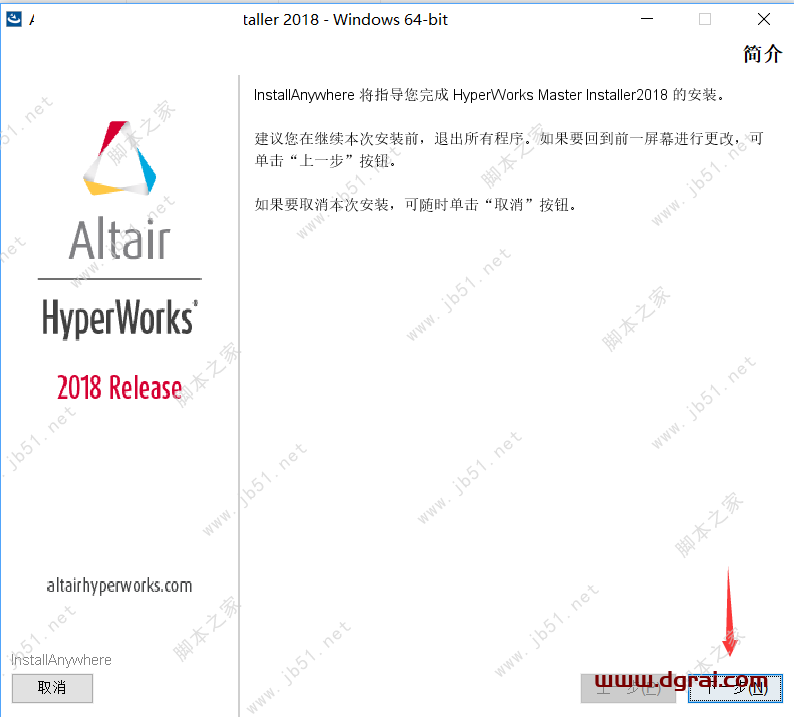
4、确认该套件相关软件工具,继续点“下一步”
5、获取用户输入,这里默认选择local,点“下一步”
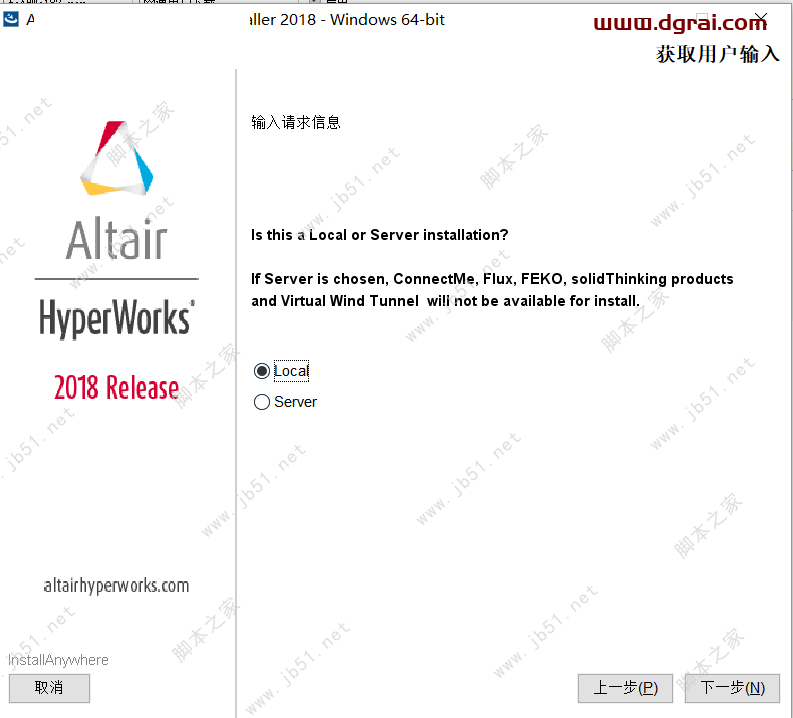
6、选择程序安装文件夹,默认安装在C盘,由于文件比较大,建议安装到足够的空间,例如:D盘、E盘等,选择好后点“下一步”,

7、可以选择创建快捷方式,这里默认就可以了,继续点击“下一步”
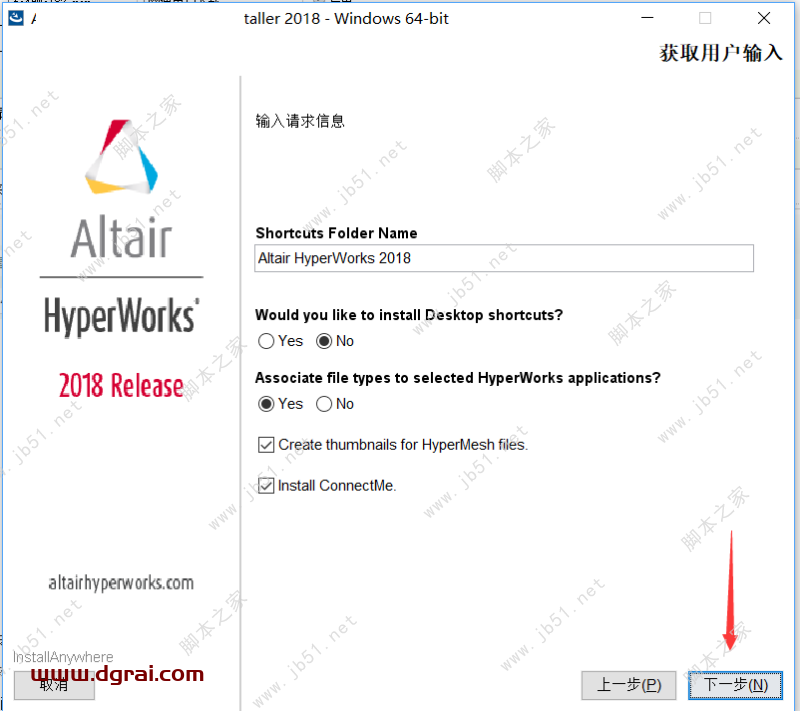
8、选择需要安装的组件,这里根据自身需求进行选择,选择好后继续点击“下一步”,PS:文件比较多,如果没有必要的工具,可以选择不要安装
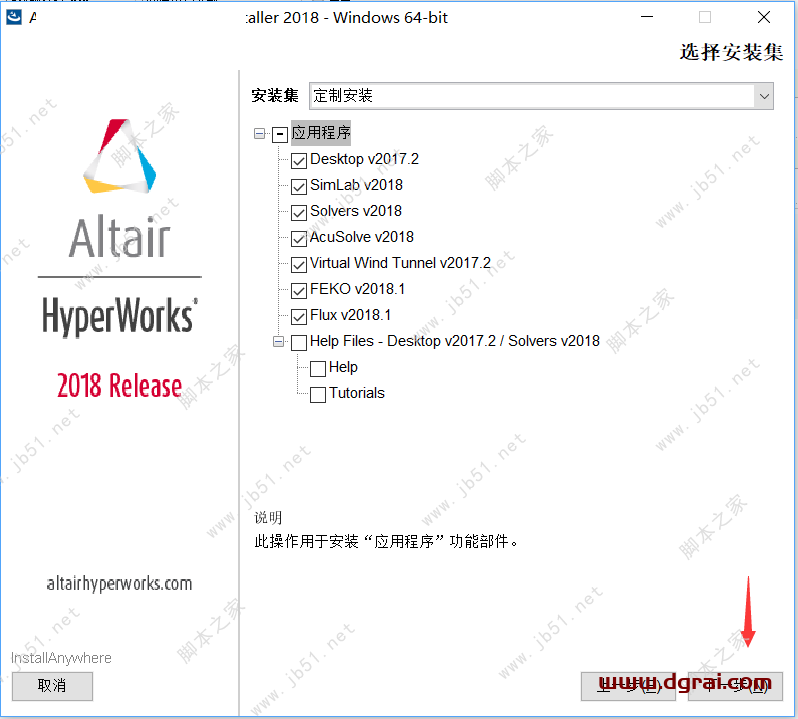
9、这里默认即可,点击“下一步”继续
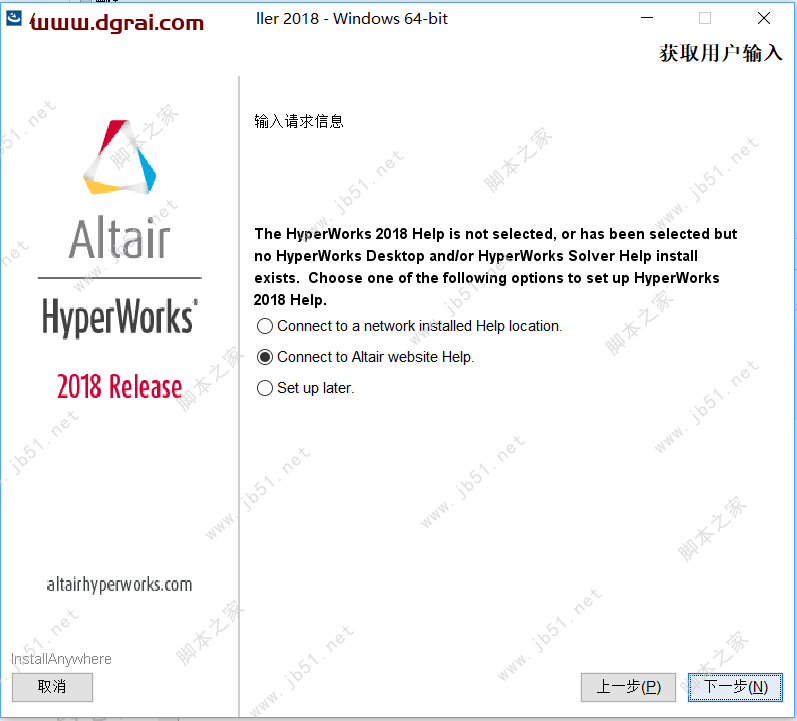
10、确认已选的信息,并点击“安装”
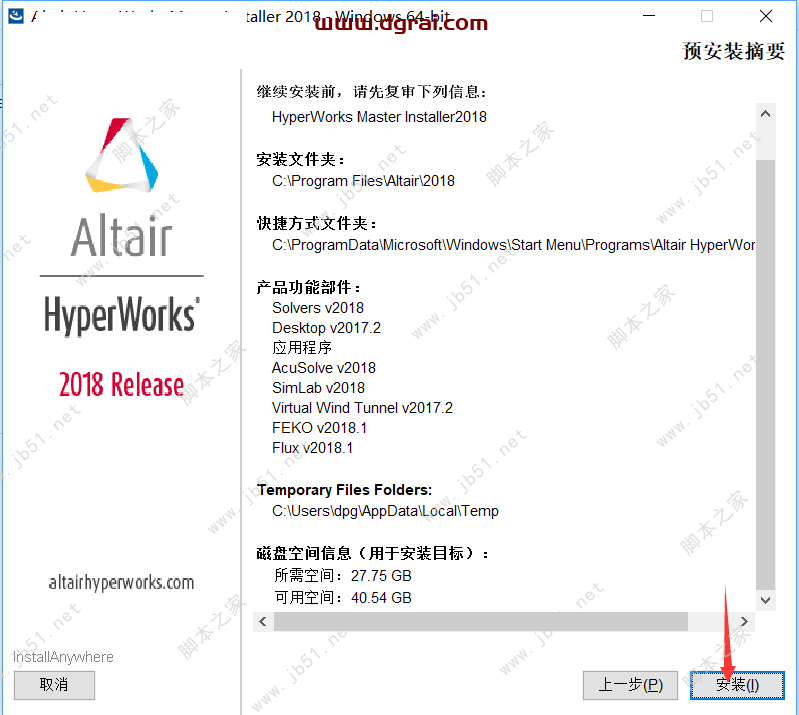
11、程序正在安装中,请耐心等待,选择安装的功能越多,安装时间越长,这里不要中途关闭安装程序
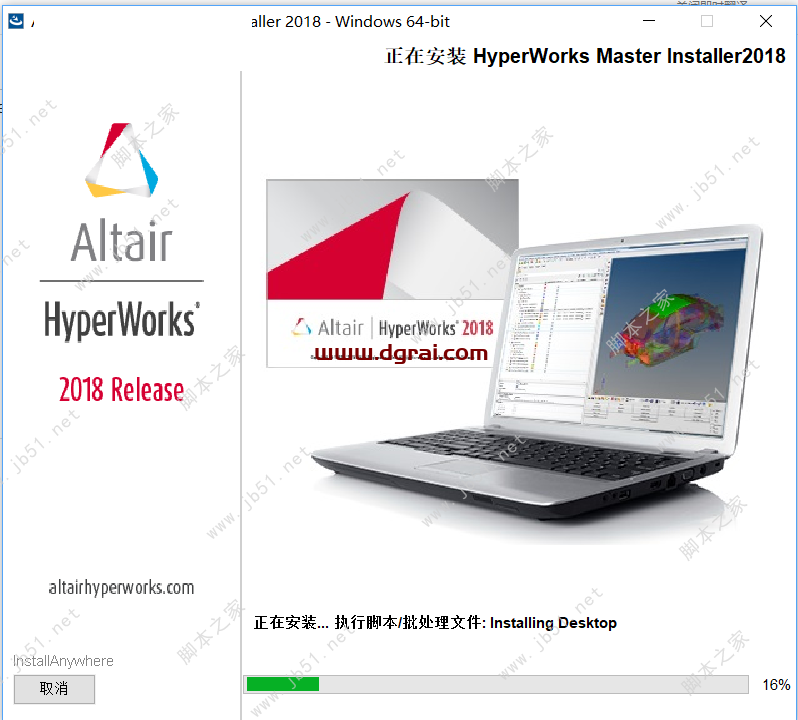
12、安装完成
13、开始学习,首先将补丁_SolidSQUAD_内的文件夹复制到安装目录并替换,如果有些工具没有安装,就不需要替换的
默认:C:Program FilesAltair2018 (PS:如果不清楚自己程序的安装位置,可以选择 鼠标右击桌面快捷方式——属性——打开文件安装位置)
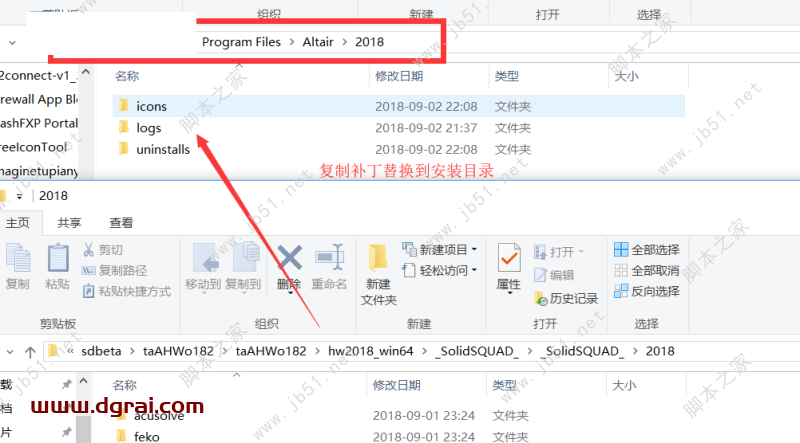
14、如此,打开后,我们可以发现Altair HyperWorks 2018完整套件已经安装学习完成了,所有你安装的工具都可以正常运行打开,功能可以免费使用了
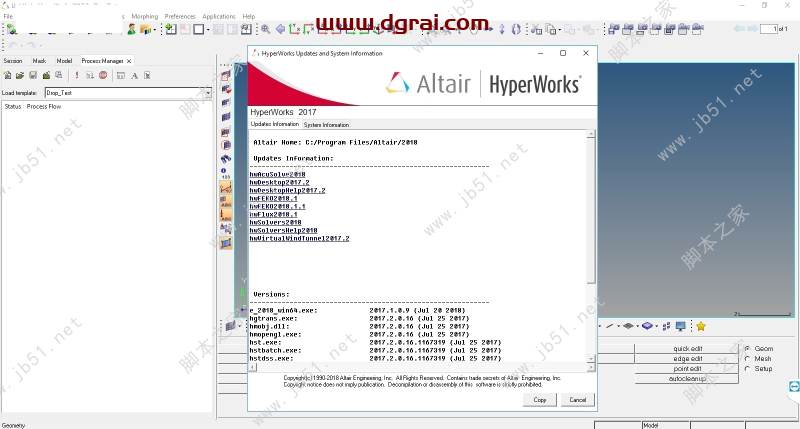
相关文章